WPS word文档怎么做田字格
时间:2022-10-27 13:15:22作者:极光下载站人气:1966
Wps软件是我们平时会经常使用的办公软件,不管是编辑什么文档都可以使用这款软件来操作,这款软件的功能是非常全面的,因此受到很多小伙伴们的喜欢,当我们想要使用这款软件制作一个田字格当然也会轻松的就能操作完成,想要制作田字格的话,其实就像是制作表格一样,在表格那里添加一个2列2行的表格,然后在边框页面中将表格里面的实线换成虚线,之后调整一下行高列宽就好了,那么一个简单的田字格就可以完成了,下方是关于如何使用使用看wps word文档制作田字格的具体操作方法,不清楚怎么操作的小伙伴可以和小编一起来看看。
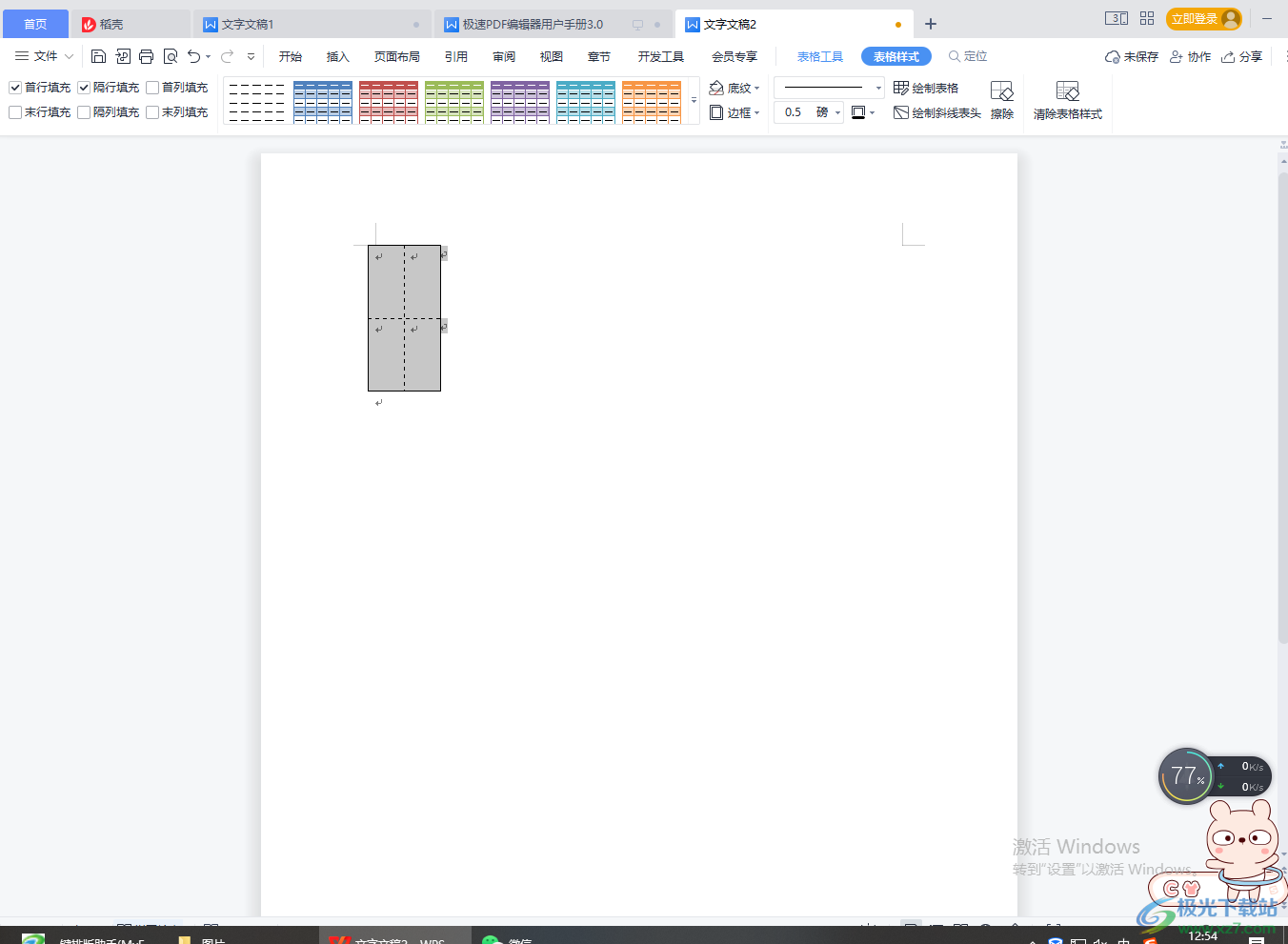
方法步骤
1.将软件打开之后,在【插入】选项中,选择【表格】,然后用鼠标勾选2列2行表格,如图所示。
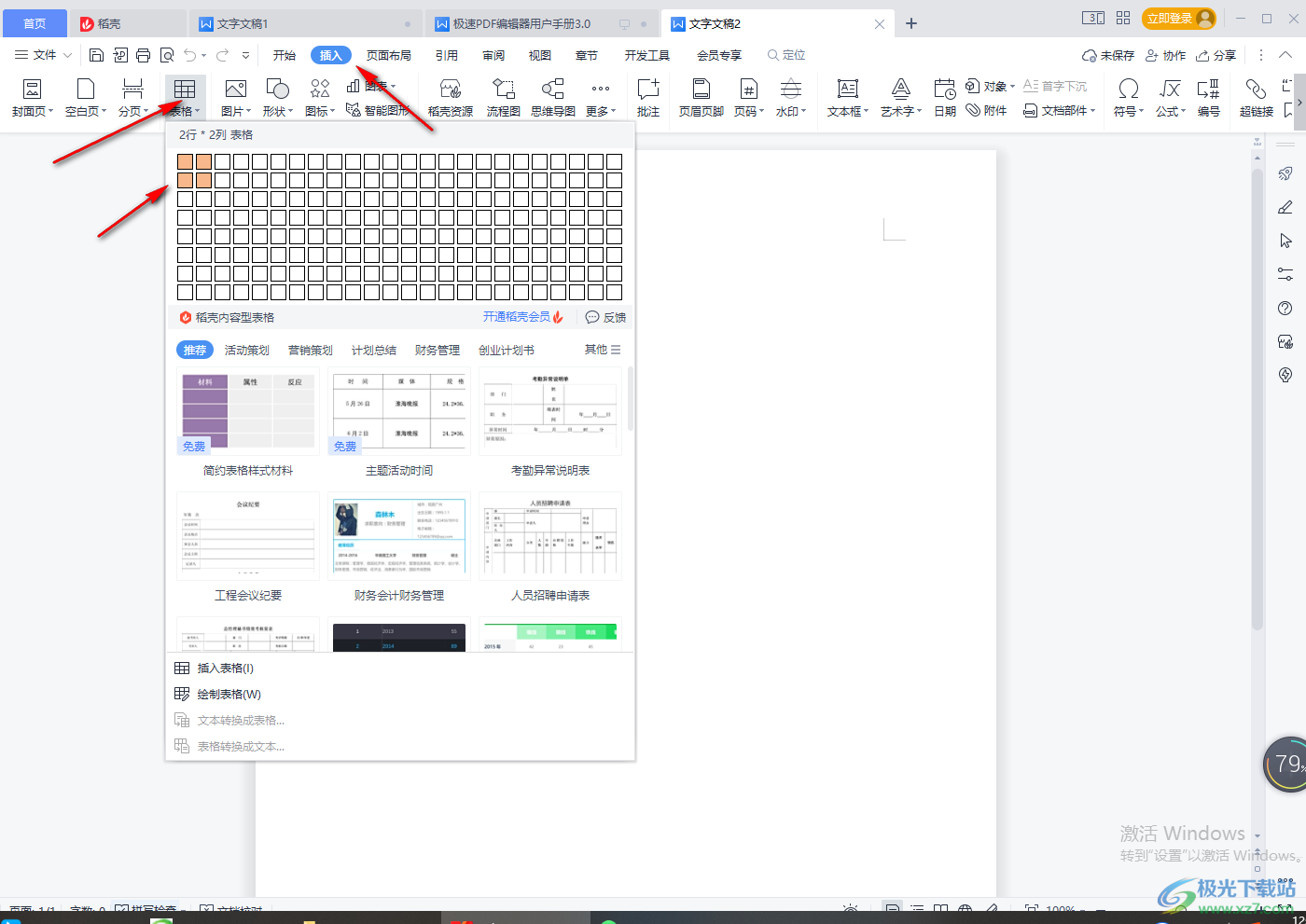
2.然后表格就会添加到我们的操作页面中,如图所示。
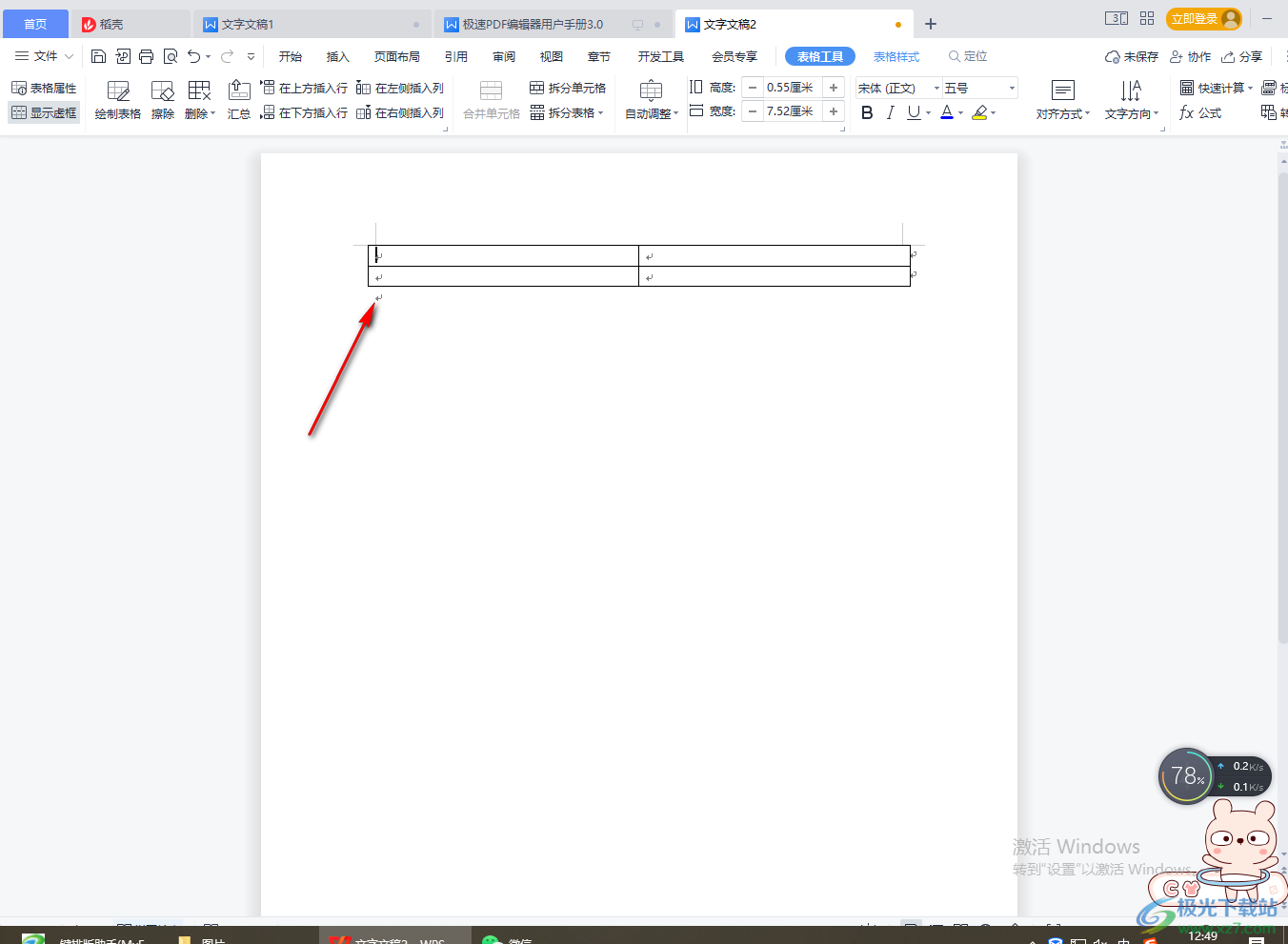
3.将表格全选中,在上方的【表格样式】下,选择【边框】,在打开的选项中选择【边框和底纹】,如图所示。
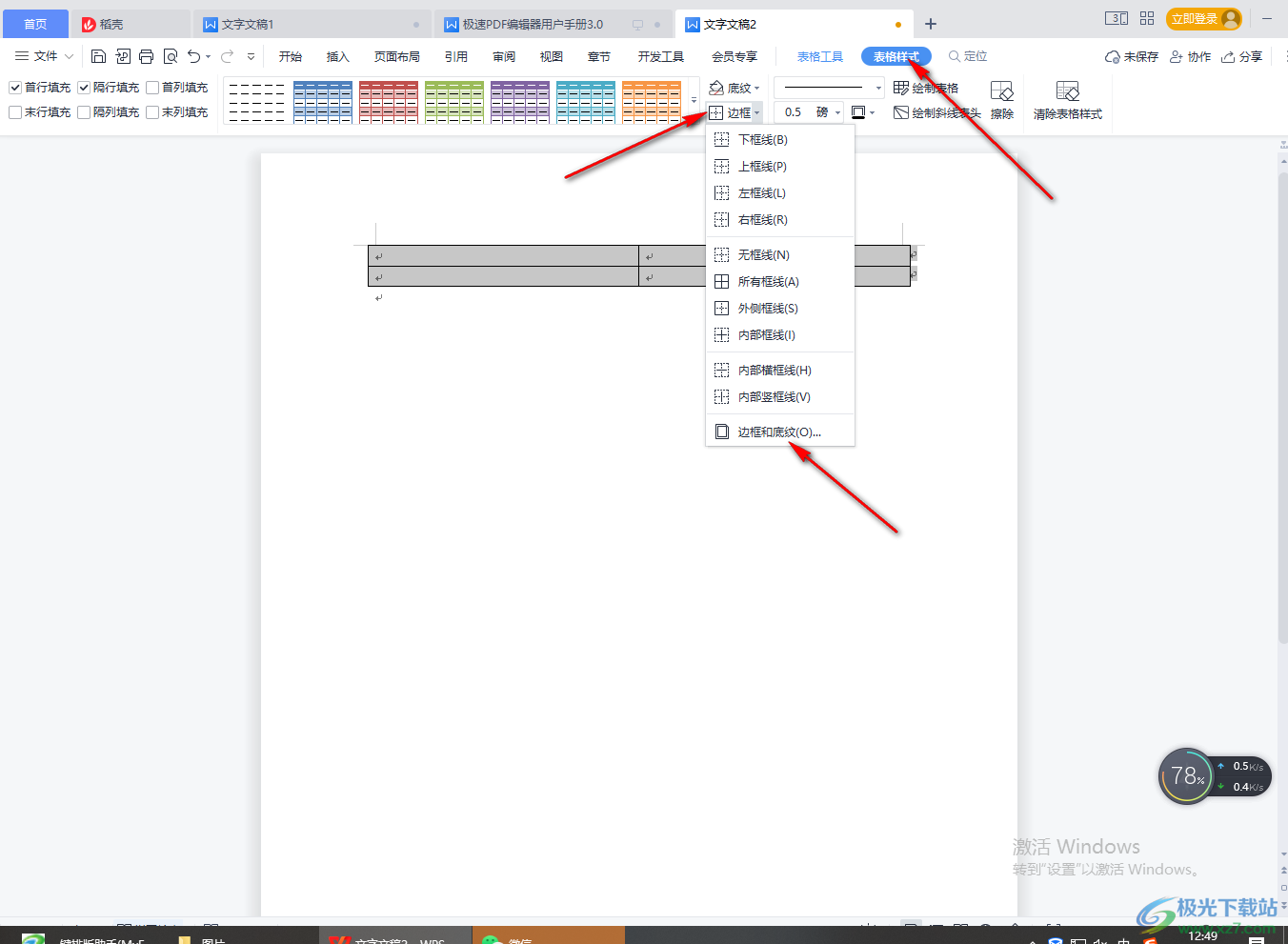
4.进入到边框和底纹的窗口中,选择【自定义】,将右侧的表格中里面的实线点击一下取消掉。
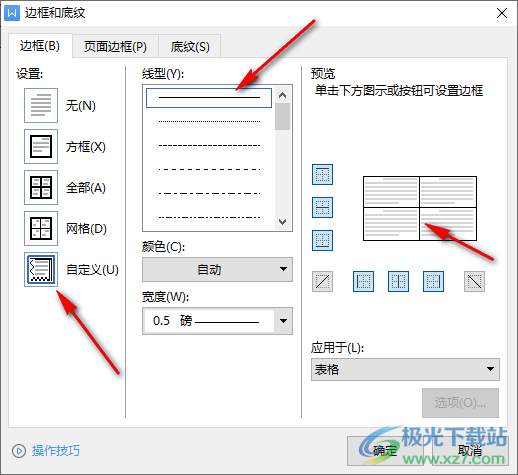
5.之后在【线型】下选择虚线,然后在右侧的表格中点击一下会换成虚线,最后点击确定。
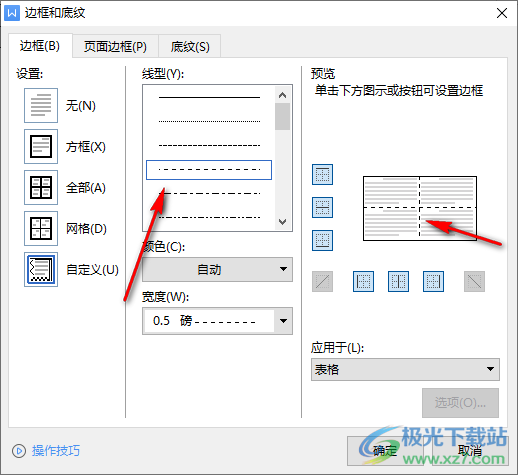
6.然后在操作页面中,将表格选中右键点击一下表格,在打开的窗口中选择【表格属性】。
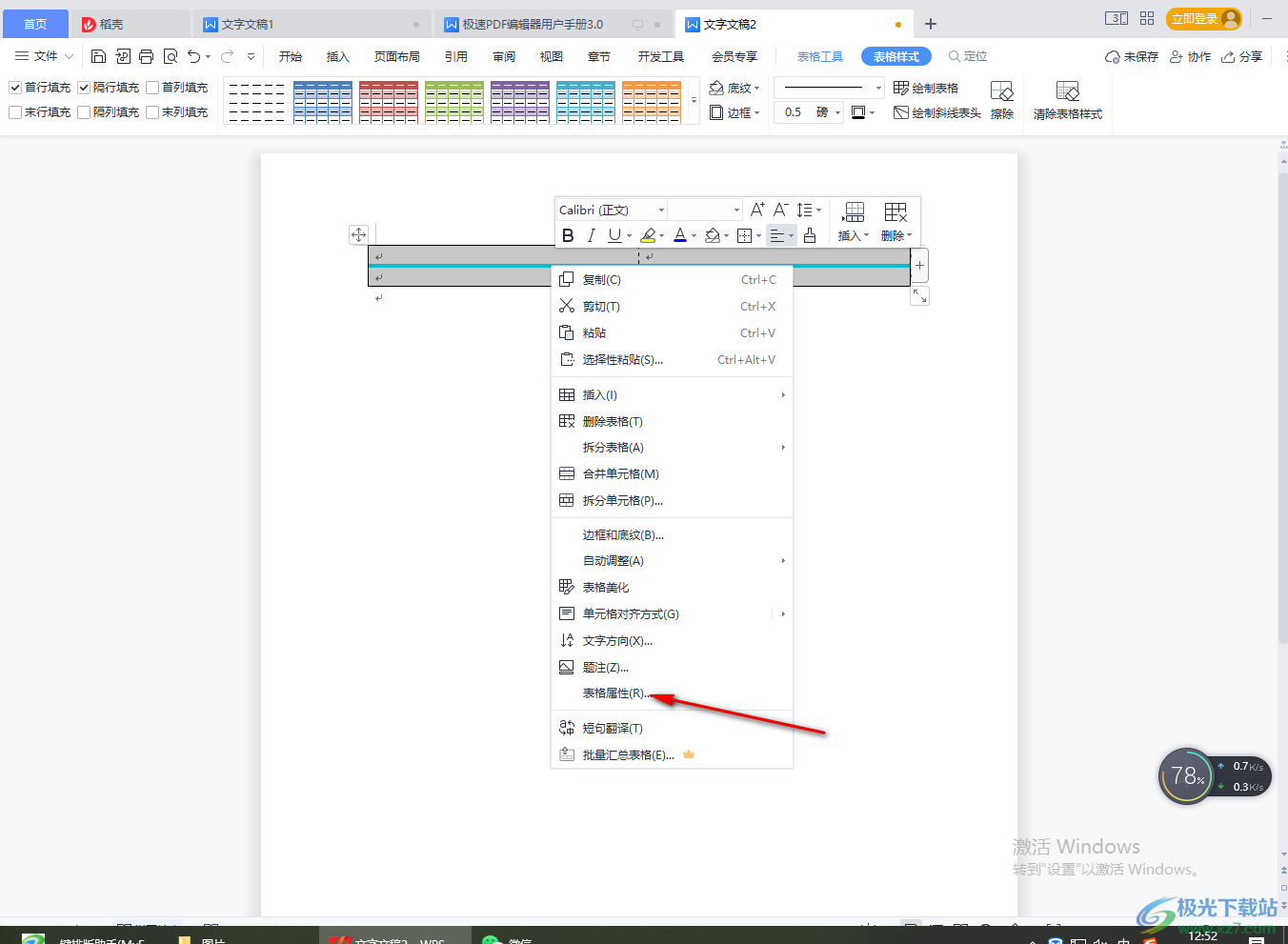
7.在打开的表格属性窗口下,在【表格】选项下,将【尺寸】下的【指定宽度】勾选上,输入【2】,并设置对齐方式,如图所示。
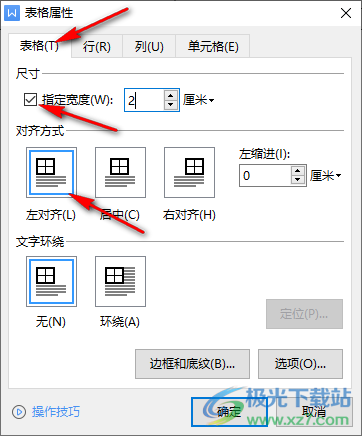
8.将鼠标移动到【行】选项卡,勾选【指定高度】,在框中输入【2】,如图所示。
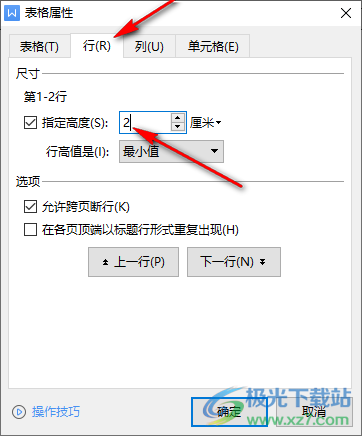
9.接着在【列】选项卡下,勾选【指定宽度】,在框中输入【2】,最后点击一下【确定】按钮。
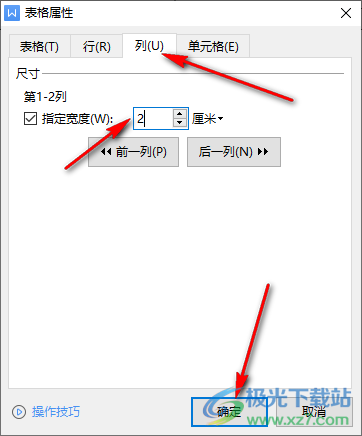
10.那么一个简单的田字格就制作完成了,如图所示。
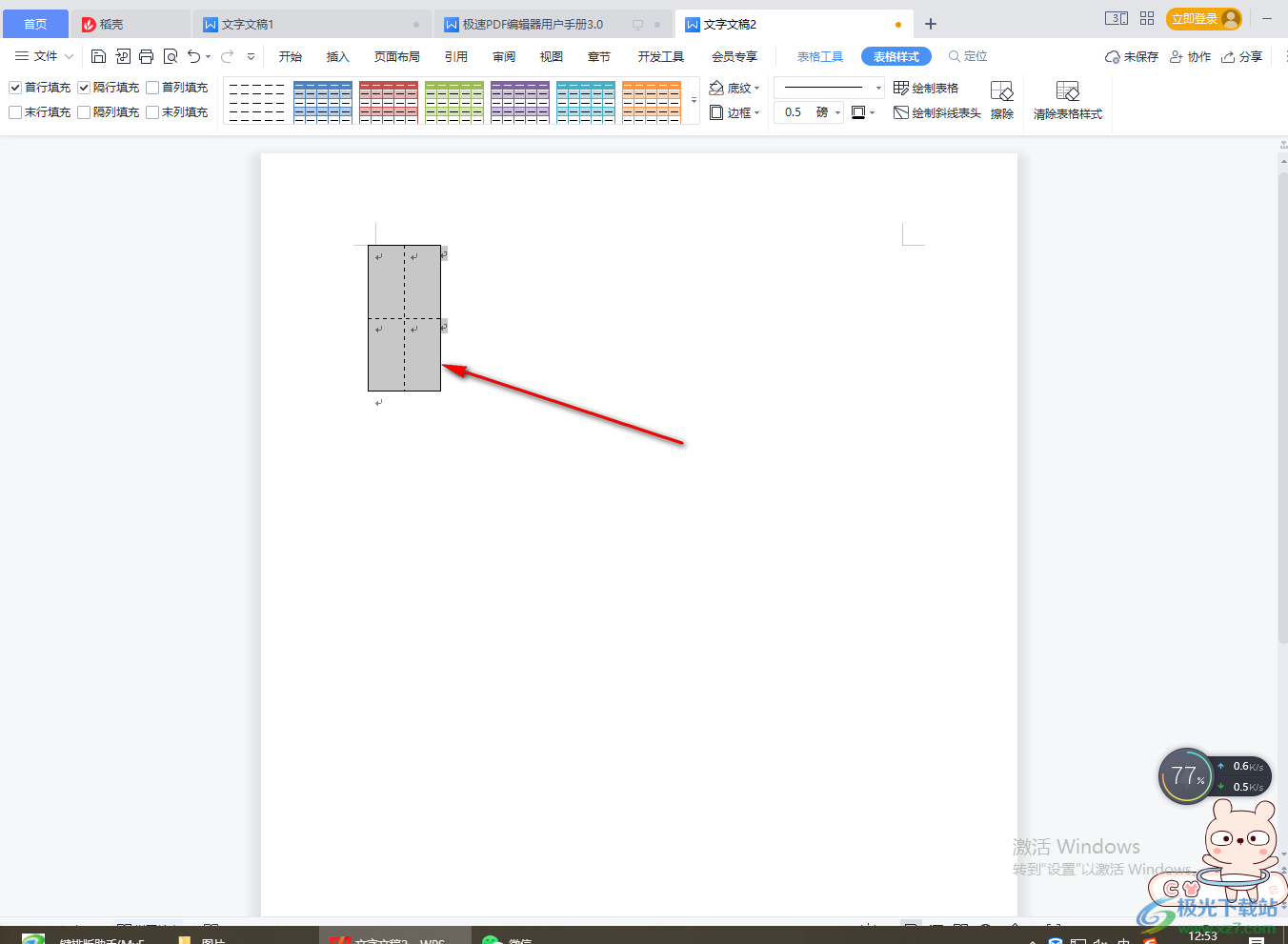
有的小伙伴想要使用WPS软件制作一个自己需要的田字格,那么可以通过上述的方法操作一下就好了,制作田字格的方法十分简单,需要的话就试试吧。

大小:240.07 MB版本:v12.1.0.18608环境:WinAll
- 进入下载
相关推荐
相关下载
热门阅览
- 1百度网盘分享密码暴力破解方法,怎么破解百度网盘加密链接
- 2keyshot6破解安装步骤-keyshot6破解安装教程
- 3apktool手机版使用教程-apktool使用方法
- 4mac版steam怎么设置中文 steam mac版设置中文教程
- 5抖音推荐怎么设置页面?抖音推荐界面重新设置教程
- 6电脑怎么开启VT 如何开启VT的详细教程!
- 7掌上英雄联盟怎么注销账号?掌上英雄联盟怎么退出登录
- 8rar文件怎么打开?如何打开rar格式文件
- 9掌上wegame怎么查别人战绩?掌上wegame怎么看别人英雄联盟战绩
- 10qq邮箱格式怎么写?qq邮箱格式是什么样的以及注册英文邮箱的方法
- 11怎么安装会声会影x7?会声会影x7安装教程
- 12Word文档中轻松实现两行对齐?word文档两行文字怎么对齐?
网友评论